Windows 10PCを起動するスケジュールされたタスクを検索します
Windows 10 PCをスリープ状態にすると、後で実行状態になっていることに驚かれるかもしれません。 これには多くの理由があります。 そのような理由の1つは、スケジュールされたタスクです。 多くの場合、ユーザーは、PCをウェイクアップするようにスケジュールされたタスクが設定されていないことを確認するのを忘れます。 これを簡単に修正する方法があります。
Windows 10PCをスリープから復帰させるように設定されているすべてのタスクを見つけるために実行できる単一のコマンドがあります。 必要なのはPowerShellだけです。
-
Windows10でPowerShellを開く.

- PowerShellで、次のコマンドを入力またはコピーして貼り付けます。
Get-ScheduledTask | ここで、{$ _。settings.waketorun}
これが完了すると、Windows10をウェイクアップできるすべてのタスクがコマンドの出力に一覧表示されます。
私のWindows10 PCでは、これらのタスクはすべて無効になっています。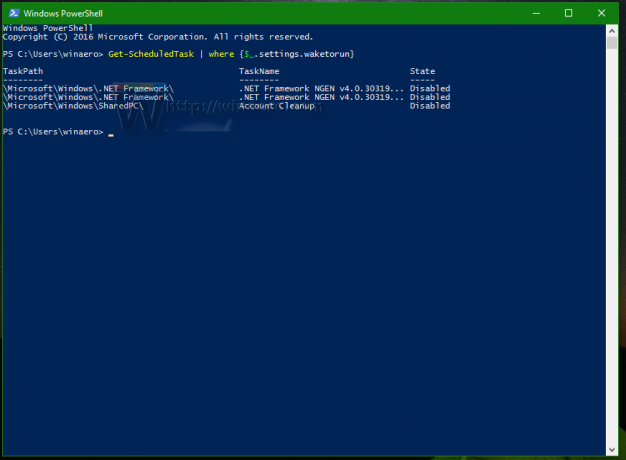
Windows 8.1を実行している別のPCでは、PCをウェイクアップするために次のタスクが一覧表示されます。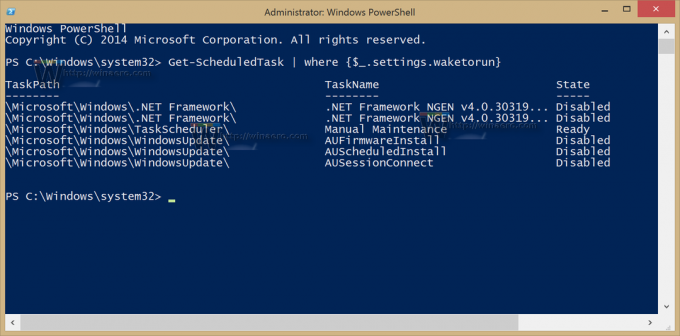
このリストに不要なタスクが見つかった場合は、タスクスケジューラを開いて無効にするか、ダブルクリックして[条件]タブの[コンピューターを起動してこのタスクを実行する]のチェックを外します。 その後、Windowsはスケジュールされたタスクを実行するためにPCを起動しなくなります。
それでおしまい。

